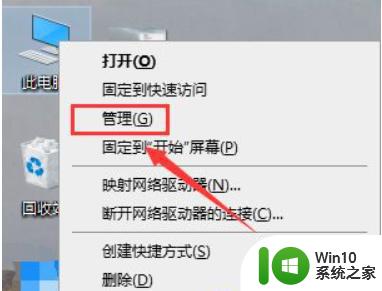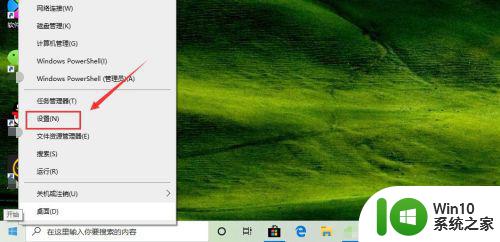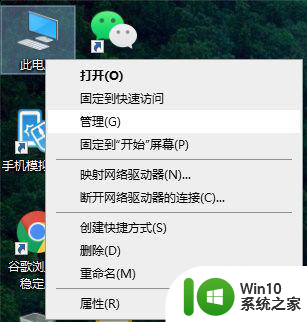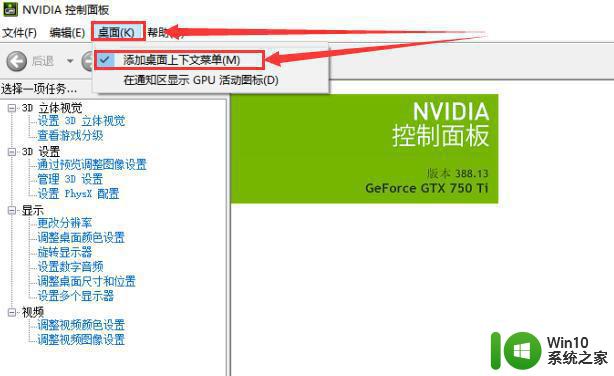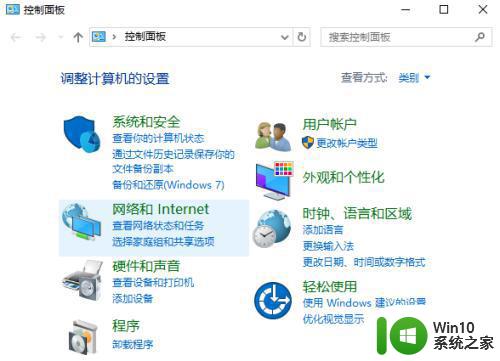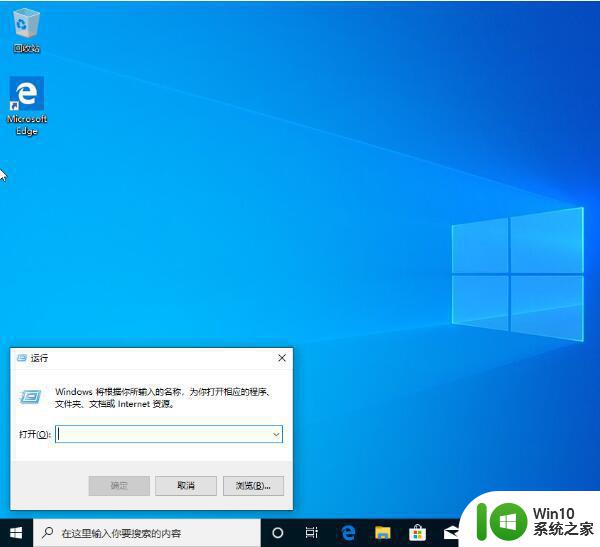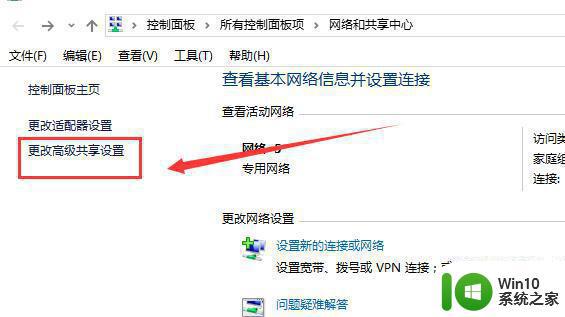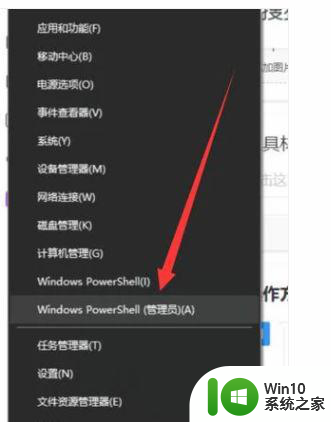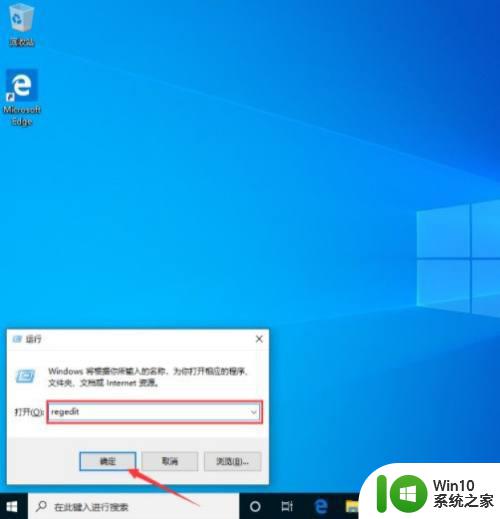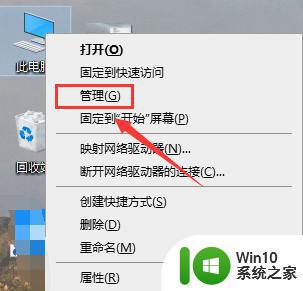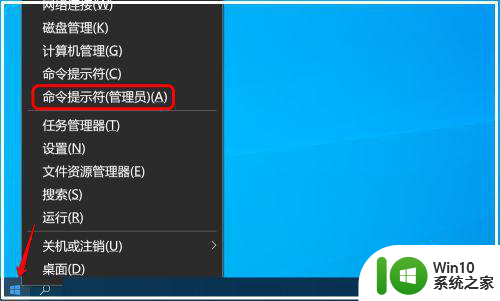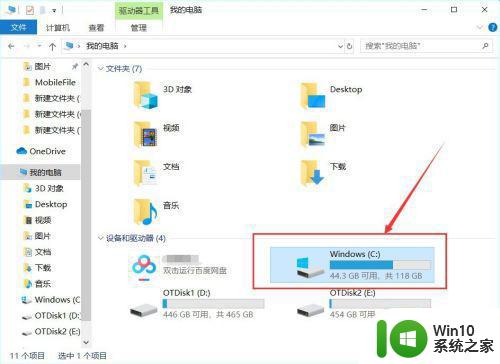在win10系统下控制面板没有索引如何解决 win10系统控制面板没有索引怎么办
在Win10系统下,控制面板是用户进行系统设置和管理的重要工具,然而有时候会出现控制面板没有索引的情况,让用户感到困惑和不便,这种情况可能是由于系统更新或设置错误引起的。不过用户无需过于担心,只需按照以下方法进行操作,就能解决控制面板没有索引的问题,让系统恢复正常运行。
具体方法:
1、在Windows10桌面,依次点击“开始/Windows系统/控制面板”菜单项。
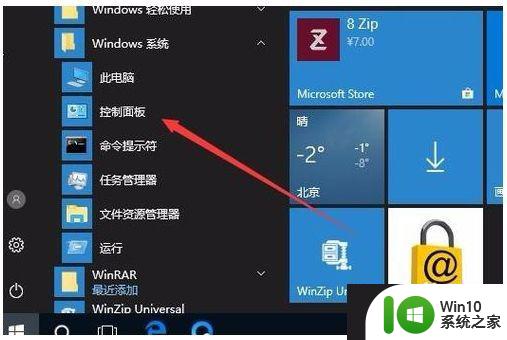
2、在打开的控制面板窗口中,点击右上角的“查看方式”下拉菜单,在弹出菜单中选择“大图标”菜单项。
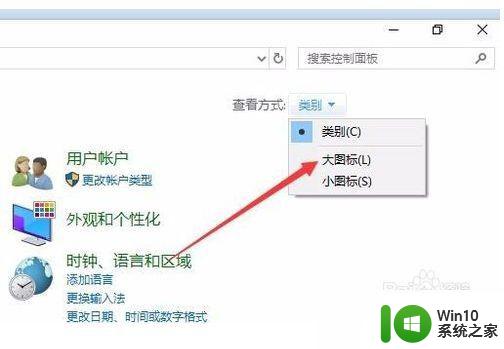
3、这时可以打开“所有控制面板项”窗口,点击窗口中的“索引选项”图标。
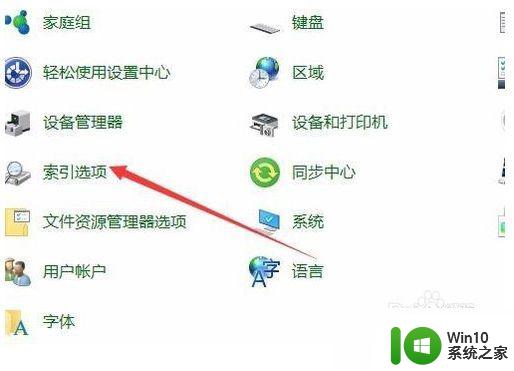
4、在打开的索引选项窗口中,点击下面的“修改”按钮。
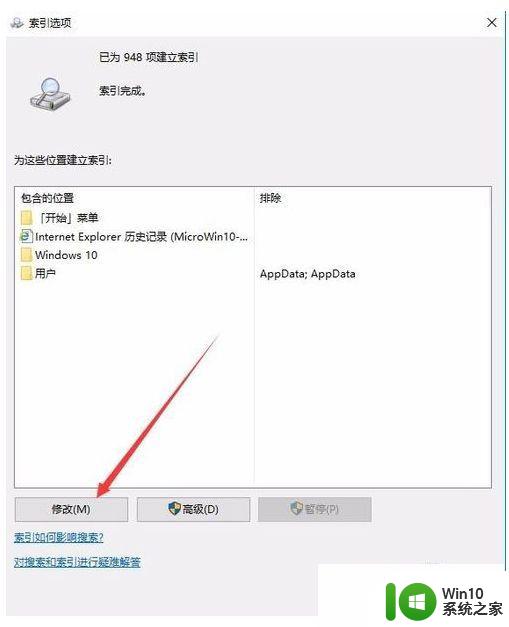
5、这时会打开更改索引位置的窗口,选择我们要添加到索引中的文件夹,最后点击确定按钮 。
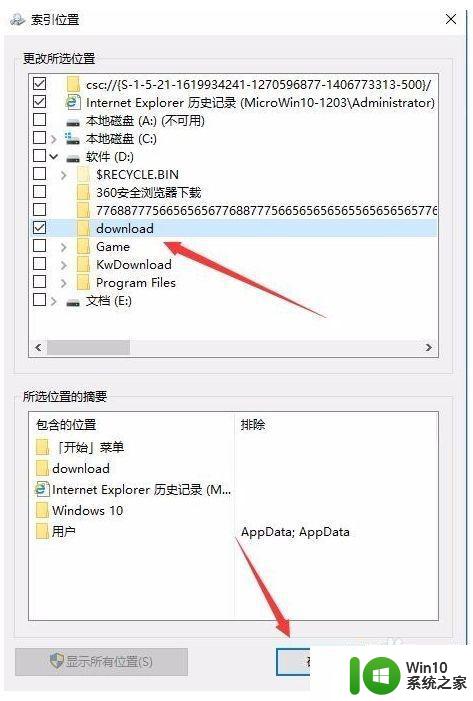
6、这时回到索引选项窗口,可以看到刚刚添加的文件夹已在包含位置的列表中了。最后点击确定按钮就可以了。
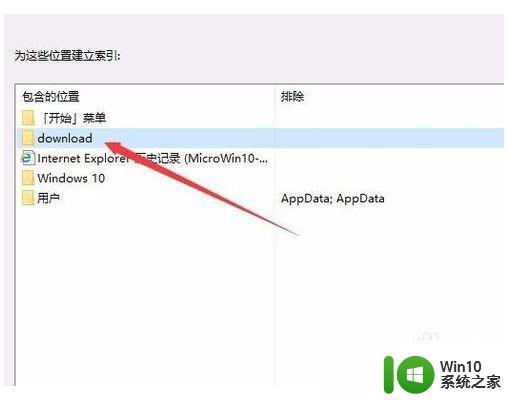
以上就是在win10系统下控制面板没有索引如何解决的全部内容,有遇到这种情况的用户可以按照小编的方法来进行解决,希望能够帮助到大家。